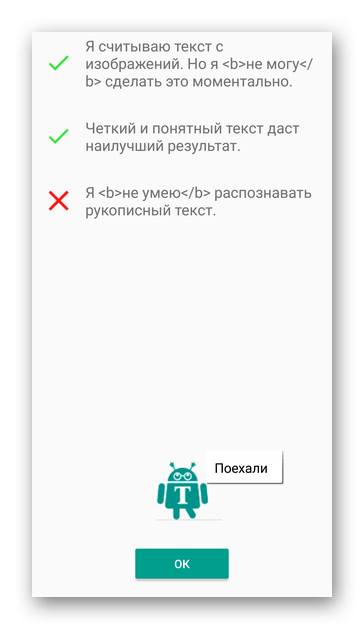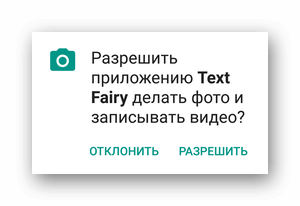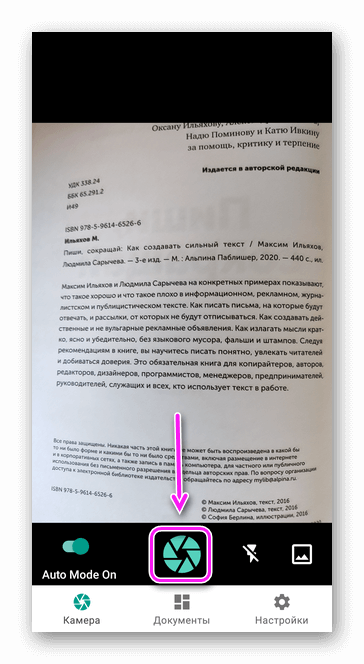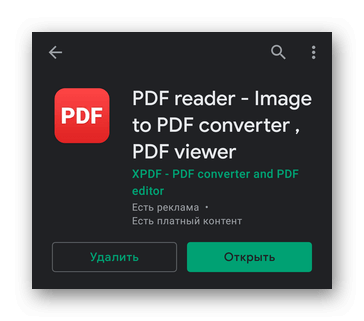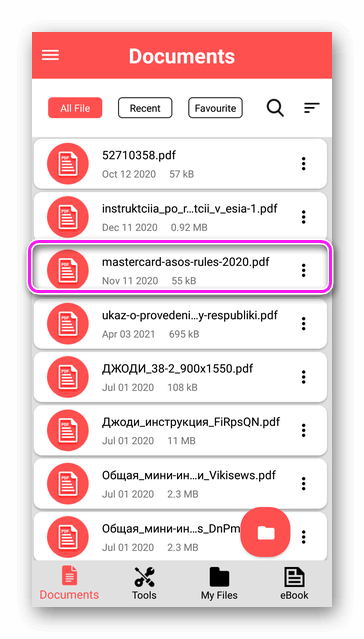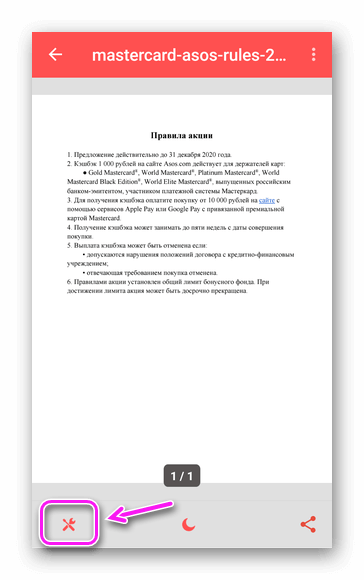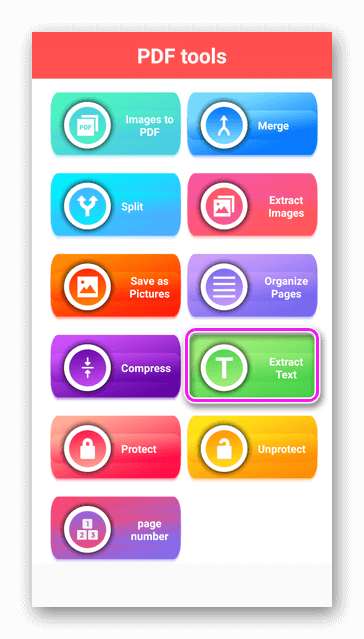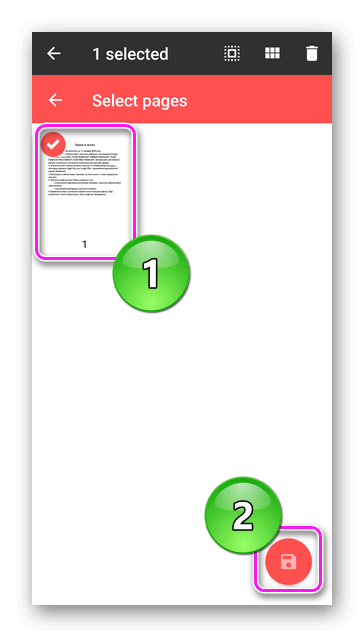Как копировать предложение на телефоне
Как делать копирование и вставку в Андроиде
Содержание статьи
Как осуществляется копирование и вставка на Андроид?
Для того чтобы скопировать текст или ссылку на мобильном устройстве Андроид, нужно нажать на тот участок, который вы собираетесь переместить и удерживать несколько секунд. После этого выделится определенная область на экране. Если вам нужен большой текст, а не только одно лишь выделенное слово, тогда вы с легкостью можете передвинуть специальные ползунки, располагающиеся слева и справа. После того как вы выделите нужный фрагмент, нажмите на кнопку «Выбрать» и выбирайте пункт «Копировать». Далее, требуется открыть тот документ, в который вы собираетесь вставить текст. Нажмите и удерживайте в течение нескольких секунд на пустом поле документа до того момента, пока не появится контекстное меню. Затем нужно нажать на кнопку «Вставить», чтобы разместить скопированный текст.
Программы для копирования и вставки на Андроид
Стоит отметить, что для упрощения процедуры копирования и вставки, для пользователей мобильных устройств на базе операционной системы Андроид, было разработано огромное количество самых различных приложений. Например, пользователь может скачать и установить бесплатную программу «Копировать и вставить». После установки пользователь может увидеть новую иконку, которая обычно появляется только во время работы с браузером или текстовым документом. Иногда она может находиться в категории «Поделиться». Стоит отметить, что при работе с браузером, в буфер обмена будет копироваться только ссылка на страницу с имеющимся на ней материалом, а не текст.
Все программы можно найти и бесплатно скачать в Google Play Market.
Как скопировать текст в любом приложении для Android
Как известно, далеко не в каждом приложении для Android можно скопировать текст. К примеру, в Android-версии мобильного eBay вот так сходу скопировать название аукциона вообще не получится, даже если оно отображается в виде текста.
И это не единственный пример. Таких приложений много, и в их числе не мало и таких, которыми большинство Android-юзеров пользуется едва ли не каждый день. Да что там говорить, даже в Play Маркете со смартфона или планшета тест зачастую просто так не копируется.
Конечно, вместо копирования можно просто заскринить страницу или, если текста не много, то запомнить и потом набрать его вручную. Но это всегда прокатывает. Потому приходится искать варианты. И в этом посте — кратко об одном из них. Итак.
как скопировать текст в любом приложении для Android
Значит, прога, о которой далее пойдет речь, называется Universal Copy. Она изначально бесплатная (скачать её можно с Play Маркета — линк, но платная версия тоже предусмотрена) и совместима с ОС Android от v.4.1 и новее (в т.ч. и с Android 8).
Однако отметим, что «функциклирует» приложение не всегда идеально (судя по отзывам), перед установкой требует разрешить покупки (т.е. доступ к платежной информации), а после установки — «активации специальных возможностей«: получать инфу о действиях пользователя, читать содержимое открытых окон, следить за набором текста.
Но зато в остальном Universal Copy — это инструмент очень эффективный. После установки и активации программки в любом из приложений, когда нужно скопировать текст, просто включаем «Режим Universal Copy» (кнопка в шторке), тапаем по тексту и выбираем нужный фрагмент (он отображается внизу экран на панели, которая появляется автоматом). А потом либо жмем либо «Копировать» на, если надо скопировать текст в буфер, либо «Поделиться«. если надо его сразу же кому-то отправить. Вот и всех делов.
Если не удобно каждый раз открывать шторку и искать иконку Universal Copy, в настройках функции «Спец.возможностей» Android можно активировать опцию быстрого включения приложения длинным нажатием на одну из кнопок устройства («Назад», «Меню», «Домой», «Увеличить громкость» или «Уменьшить громкость»). А если тексты вы не копируете часто, то там же, в «Спец.возможностей» приложение можно как отключить, так и потом включить, когда оно снова понадобится.
Быстрое копирование и вставка текста между приложениями в Android
Единственное неизбежное действие, которое обязательно произойдет после копирования элемента в буфер обмена, — это вставить его. Слава Богу за Ларри Теслер придумать идею копирования / вставки, иначе весь цифровой мир был бы другим. От простого текста до тысяч строк кода функция копирования / вставки действительно облегчает нашу жизнь.
Когда дело доходит до компьютеров, копирование / вставка — это всего лишь несколько сочетаний клавиш или перетаскивание с помощью указателя мыши. Но со смартфонами и ноутбуками все изменилось. Эти устройства с сенсорным экраном никогда не дадут нам той свободы, которую мы имели с клавиатурой и мышью, конечно, за исключением того факта, что они помещаются в наших карманах.
Сегодня мы ответим на вопрос: как упростить копирование / вставку на наших Android-устройствах? Мы копируем фрагмент в одно приложение, а затем используем разные приложения, чтобы открыть одно из недавно использованных приложений или совершенно новое. Наконец, мы вставляем текст, и несколько длинных и коротких нажатий на экран — вот что нужно, чтобы набрать скопированный номер телефона. Но с сегодняшнего дня все будет по-другому. Easy Copy — это простое приложение для Android, которое может устранить ненужные шаги, которые мы предпринимаем на Android при копировании и вставке текста.
Использование Easy Copy на Android
После установки Приложение Easy Copy из Play Store, активируйте его, чтобы начать использовать. Даже до настройки каких-либо параметров вы можете начать использовать приложение. Как только вы скопируете текст на свой Android, вы получите скользящее уведомление о том, что вы хотите сделать с скопированным текстом. При нажатии на любое действие откроется приложение с текстом, вставленным в текстовое поле.
Так, например, вы решили набрать скопированный номер, приложение откроет номеронабиратель со скопированным на него номером телефона, и все, что вам нужно сделать, это нажать зеленую кнопку набора.
Приложения могут быть добавлены в список Легкое копирование из приложения Sгравюры меню. В бесплатной версии может быть ограничение, но разработчик не указал его на момент написания этой статьи. Добавленные приложения могут быть не полностью совместимы на данный момент, но разработчик регулярно добавляет для них поддержку.
Есть возможность занести некоторые приложения в черный список из Easy Copy. Приложение не будет инициализировано в приложениях, занесенных в черный список, и вы сможете использовать традиционные для Android функции копирования / вставки.
Пожалуйста, обратите внимание: В приложении есть реклама, но она не раздражает. Его можно приобрести за 1,49 доллара за версию без рекламы через покупки в приложении.
Насколько полезно Easy Copy?
Существует множество способов использования Easy Copy по сравнению с традиционной функцией копирования Android. Предположим, вы видите адрес или номер телефона в своем браузере, и вам нужно набрать номер или найти местоположение на картах. Easy Copy может сэкономить ваше время при открытии приложения и вставке текста долгим нажатием.
Easy Copy также имеет встроенные функции перевода на тот случай, если вам когда-нибудь понадобится поискать иностранное слово.
Вывод
Это почти все, что касается Easy Copy. Мне очень нравится это приложение, и я рекомендую его всем пользователям Android. Так что попробуйте и поделитесь с нами своим мнением по этому поводу. Более того, если есть лучшее приложение для той же задачи, сообщите нам об этом.
Как скопировать текст на телефоне
Способы, как скопировать текст на Андроиде и айОС аналогичны. Приведем пример, как копировать текст с интернета/мессенджера, чтобы добавить его в блокнот/переписку. Отдельно упомянем о переносе ссылок, изображений.
Как происходит копирование
Текстовую информацию и ссылки добавляют в буфер обмена с помощью инструментов, предустановленных в операционную систему.
Работа с текстом
Базовый способ как на айфоне и андроиде скопировать текст :
В зависимости от прошивки, вместо слов будет присутствовать иконка раздвоенной страницы или изображение ножниц.
Когда дело касается мессенджеров или социальных сетей :
Выделение отдельных слов доступно в ВК, Телеграмм. В Viber и WhatsApp на телефоне копируют только полный текст.
Работа со ссылками
Когда нужно вместо текста на Андроиде скопировать ссылку из интернета :
При работе с гиперссылкой :
С изображениями работают аналогичным методом.
Как вставить текст, ссылку, изображение
Скопированная информация попадает в буфер обмена, где хранится до добавления новых данных. Как ее извлечь :
В заметках или блокнотах, выделенную информацию можно «Вырезать», тем самым форматируя запись.
Тематические приложения
Упомянув о копировании, расскажем о нескольких приложениях из Google Play для работы с текстовой информацией.
Text Fairy
Преображает страницы книги или интернет-сайта в набор слов и предложений :
Чтобы распознание было 100%, информация должна быть читабельной: не смазанной, без загибов листа. Данные с монитора программа распознает со множественными ошибками.
PDF reader
Э тот софт умеет делать “выжимку текста” из PDF-документов:
При работе с PDF reader отключайте интернет, чтобы не смотреть массу рекламных интеграций.
Скопировать текст на Android и iOS просто: достаточно зажать палец, с помощью кавычек выбрать кусок информации и перенести его в буфер обмена. В некоторых мессенджерах скопировать разрешают только целые сообщения.
Как скопировать и вставить текст на телефоне
Некоторые пользователи смартфона не знают о полезных функциях, которые можно использовать в работе или общении. Например, копирование и вставка текста. Такая же опция реализована на ПК, и сочетания клавиш для ее использования всем известны, но что насчет телефонов на платформе Андроид? Многие теряются, не зная, как именно осуществить процедуру. В этой статье рассказано, как скопировать текст на телефоне без лишних сложностей.
Встроенные функции
Все функции для копирования и вставки текста уже заложены в базу смартфонов на ОС Андроид. Освоить манипуляцию очень просто, достаточно лишь несколько раз повторить данный алгоритм:
В зависимости от версии Андроид, расположение кнопок для копирования может немного различаться, но общий механизм всегда остается простым и понятным. Что еще можно сделать при помощи тех же инструментов:
Инструкция, как вставить текст на телефоне, быстро усваивается даже начинающими пользователями. И все же иногда помимо встроенных функций приходится использовать сторонние программы для копирования.
Скачиваемые программы
Не понравился базовый процесс копирования? Есть претензии к ограниченному функционалу, удобству, скорости процедуры? Если да, то всегда можно воспользоваться бесплатными программами, которые распространяются через Google Play. Самые популярные приведены ниже.
Копировать в буфер
Это приложение подойдет тем, кто часто отправляет ссылки на материал, а не отдельные вырезки из текста. Например, оно будет очень полезно пользователям Твиттера. После успешной установки программа «Копировать в буфер» встраивает дополнительную кнопку «Поделиться» на панель, которая высвечивается после выделения текста. Если нажать на эту кнопку, можно выбрать, кому отправить ссылку на страницу в браузере, видео или фото. Как видно, утилита подойдет не только для работы с текстом.
CopiPe — Copy and Paste tool, Copy Text и Clipper
Эти приложения схожи между собой по функционалу. Они удобные, простые в использовании, позволяют применять дополнительные опции. Единственный недостаток – отсутствие перевода. Интерфейс и кнопки, используемые для копирования, на английском. Впрочем, большая часть современных пользователей сможет разобраться.
Что лучше выбрать из трех представленных вариантов? Рассмотрим статистику на Гугл Плей:
Наиболее надежным инструментом на данный момент является Clipper.
aNdClip Free — Clipboard ext
Программа представляет собой записную книжку. После установки приложения все, что пользователь копирует стандартным способов, автоматически попадает не только в буфер обмена, но и в эту программу. Пользователь может сортировать информацию, которую он скопировал: создавать записи, папки, помечать важные документы.
aNdClip Free рекомендуется установить тем, кому нужно постоянно сохранять важные ссылки, телефонные номера, пароли. Программа весит всего 1,1 Мб и получила положительные отзывы пользователей. Общий балл на Гугл Плей – 4.3.
Copy Paste
Эта программа объединяет в себе функции утилиты для копирования и текстового редактора. Основные возможности:
Недостаток приложения – интерфейс полностью на английском языке. При работе с русским периодически происходят сбои. Пользователи отзываются о Copy Paste по-разному: одни хвалят широкий функционал, другие сетуют на проблемы при копировании текстов на русском.